
KODI 를 설치한 후에 Youtube App 을 설치하려고 하면 'Add-ons' 를 이용하여 진행하여야 한다. 상기 화면과 같이 KODI 실행 후에 왼쪽 메뉴에서 'Add-ons'를 선택하고 'Install from repository (저장소에서 설치)' 를 선택하여 'Video Add-ons' 를 클릭하여 들어간 후

YouTube 를 설치한다.

설치가 완료되면 다음과 같이 'Add-ons' 첫 화면에 Youtube 아이콘이 생성된다.

이제부터가 시작이다. KODI에 설치된 Youtube Add-on 이 구동되기 위해서는 구글 API가 활성화되어야 한다. 그러기 위해서는 하기 작업이 수행되어야 하며 그렇지 않은 경우 설정화면에서 로그인을 하게 되면 "LoginException: [401] invalid_client Invalid Client Type" 에러 메시지가 팝업되며 수행이 되지 않는다.
구글 API를 설정하기 위해 https://console.cloud.google.com/ 를 방문하여 프로젝트(Project)를 생성하여야 한다.

프로젝트 만들기(Creat Project)를 클릭하고 프로젝트 이름을 지정하고 생성을 누른다.

왼쪽 삼선 아이콘을 클릭하거나 라이브러리 사이트인 https://console.cloud.google.com/apis/library 를 방문하여 'YouTube Data API v3' 를 활성화(Enable)한다.
다음으로는 '사용자정보(Credentials)'를 생성하여야 한다. 이 부분에서 생성되는 Key와 ID 가 중요하다. 방법은 라이브러리를 활성화 했을 때와 동일하게 왼쪽 메뉴에서 선택하거나 https://console.cloud.google.com/apis/credentials 를 방문하여 '사용자 정보(Credentials)'를 생성한다.

'API Keys'를 선택하여 생성한 후에 API Key 값을 복사/메모해 놓는다.

다음으로는 'OAuth 동의화면(OAuth Consent)'를 클릭하고 생성한다. 생성시 '사용자 형태(User Type)'은 "외부(External)"로 지정하여야 한다.

그런 후에 'Create crudentials' 를 클릭하고 'OAuth Client ID'를 선택한다.

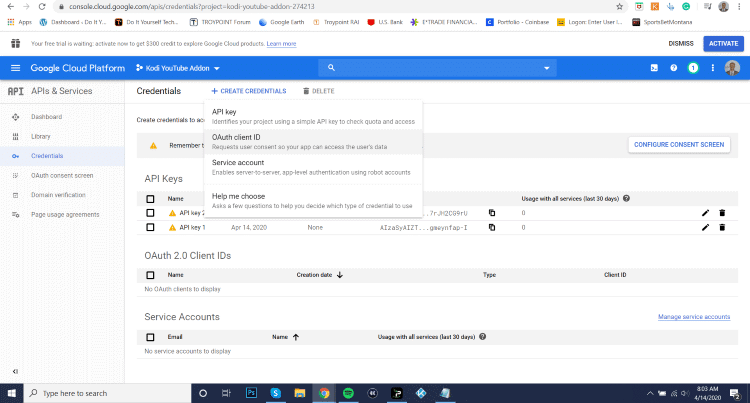
이렇게 입력 사항을 적당하게 넣은 후에 보여지는 팝업에서 'Client ID' 와 'Client Secret'을 위의 'API Key'와 동일하게 복사하거나 메모해둔다.
그리고 OAuth Consent 에서 Test User 를 생성해 놓아야 한다. 이 유저는 자신이 사용할 구글 ID ( xxxx@gmail.com )으로 지정한다.
자 그럼 모든 준비는 거의 완료되었다. 이제는 다시 KODI 로 들어가서 Youtube add-on 의 설정화면으로 들어간다.

왼쪽 메뉴 항목을 스크롤 다운해보면 'API' 항목이 보인다.

해당 설정 메뉴 화면에서 API Key는 API Key, API Id 는 Client ID, API Secret 은 Client Secret 을 입력한다.
설정 화면에서 사용자(Users)에서 앞서 구글 콘솔에서 API 를 설정하며 OAuth Consent 에서 지정한 Test User 의 사용자를 추가한다.
이렇게 설정이 완료되고 'Sign in(로그인)'을 선택하면 최초에는 팝업 창이 뜨며 'google.com/device' 사이트를 방문하여 팝업 창에 보여지는 문자열을 입력하라고 뜬다. 그러면 해당 문자열을 입력하면 된다.

문자 입력 후에 '다음(Next)'를 선택하면 다시한번 google.com/device 를 입력하라고 팝업 창이 뜨고 '허용(Allow)'를 선택하면 상기 긴 설정이 정상적으로 되었다면 Youtube Add-on 이 정상적으로 보여질 것이다.

굉장히 어렵고 구글 API까지 지정하여야 하며 또한 TV에 Youtube 설정화면에서 API Key, API Id, Secret 등의 입력 문자가 PC와 달리 복사로서 되지 않기 때문에, 또는 Json 파일을 안드로이드 TV 셋톱 박스의 종류에 따라 저장하여 처리하지 못하는 경우가 있어 굉장히 번거롭다. 그러나 구동 후 광고 없이 유투브를 시청할 수 있으며 알고리즘에 따른 추천 등의 제약으로 자신이 구독한 영상만 시청할 수 있다는 점은 장점으로 보여진다.
'IT' 카테고리의 다른 글
| 로지텍 블루투스 무선 마우스 맥북 연결 시 포인터 속도 최적화 (0) | 2023.07.27 |
|---|---|
| e심을 이용한 가성비 데이터 무제한 만들기 (0) | 2023.07.21 |
| JioPages Browser Android TV 에서 Cloudflare 캡차 대체 확인 절차 무한 반복 (0) | 2023.05.25 |
| [유튜브 프리미엄] 나라별 우회 이제는 불가 (0) | 2023.05.10 |
| 맥 메일 메시지 마이그레이션 방법 ( Import / Export ) (0) | 2023.04.03 |



